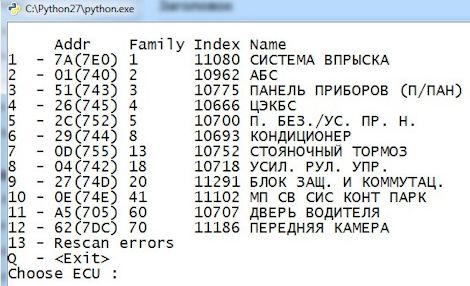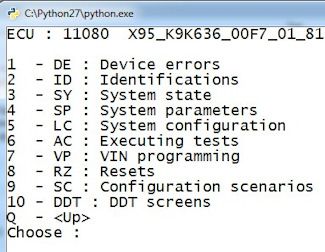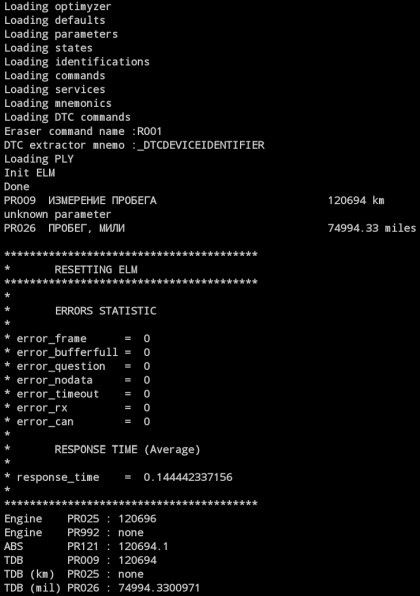Эта статья будет очень полезна автовладельцам, не имеющим в своём распоряжении Renault Can Clip. Иногда приходится исправлять проблемы, связанные с электроникой, своими руками, но специальное оборудование приобрести негде, или оно стоит слишком дорого. Или же вы просто захотели побольше узнать о том, как работает ваш автомобиль Renault. Тогда на помощь приходит смартфон или компьютер со специализированными программами. В этой заметке рассказывается о:
- возможностях программы Torque Pro для вашего телефона;
- скриптах для компьютера для программы PyRen — диагностика и функционал;
- скриптах для программы PyRen для телефона на Android OC;
Torque Pro
Это приложение для Android позволяет просматривать данные датчиков автомобиля в режиме реального времени и получать всю необходимую информацию. Совместимо и с маркой Renault. К тому же, если подключить дополнительные наборы PID, с помощью данной программы можно узнать все переменные параметров электронного блока управления двигателя. Также при проведении испытаний можно записывать и сохранять необходимые данные и даже строить графики. Способ получения информации из других электронных блоков управления меняется от модели к модели, потому что каждая имеет своё правильное сочетание версии адаптера и строки инициализации.

Важно заранее определиться с выбором адаптера. Каждый имеет свои особенности. При подключении через Bluetooth скорость работы и количество информации, которая может быть передана, будут снижены, однако это позволит подключать как к ноутбуку, так и к телефону. Обычно для диагностики этого хватает несмотря на ограничения. Если подключаться через USB, то без компьютера никак не обойтись, а это доставляет немалые неудобства. Также есть возможность подключения с использованием Wi-Fi. Это самый простой способ, но тогда ваше устройство будет отключено от Интернета на протяжении всей диагностики.
Главное, на что стоит обращать внимание при выборе адаптера, — все ли команды он поддерживает. На рынке сейчас можно найти огромное количество самых разных адаптером на любой вкус, но это-то и вызывает трудности, поэтому всегда проверяйте список поддерживаемых команд. Если же у вас относительно новый современный автомобиль, то вы можете получить доступ к работе мультимедиа и навигации.
Итак, приступим к работе:
- установите приложение Torque Pro;
- подключите адаптер ELM327 удобным вам способом к устройству;
- сгенерированный заранее в программе PyRen файл расширения .csv с уже расширенным набором PID переносим в папку по пути: /.torque/extendedpids.
Скорее всего эту папку вы просто так не найдёте, т.к. она скрыта. Вы можете попробовать сменить браузер или воспользоваться TotalCommander’ом. Нелишним будет установить специальный плагин для Google.Диска для быстрого копирования файлом и синхронизации с компьютером. Также он пригодится при извлечении базы Renault Can Clip из файлов разрешения .zip и .rar. Об этом пойдёт разговор во второй части.
Если же папки нет, то необходимо создать её самостоятельно. В настройках программы лучше сразу отключить использование PSI вместо BAR, т.к. вся информация в технических заметках и базе Renault Can Clip хранится в BAR.
PyRen
Сейчас уже выпущен инсталлятор для Windows, в котором уже заключены последние версии Python, базы Renault Can Clip, PyRen и универсального лаунчера. Он регулярно обновляется.
Можно скачать здесь
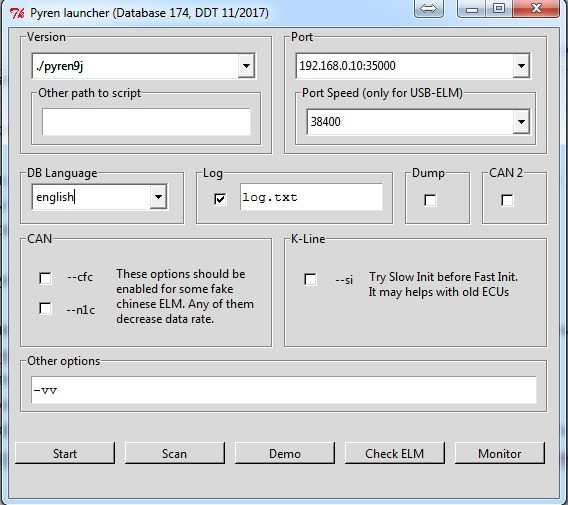
PyRen предоставляет возможность диагностировать автомобиль, но на этом не всё — вы также можете изменить конфигурацию некоторых параметров автомобиля, правила работы электронных блоков управления и т.д. Помните, что за все действия, производимые таким путём, отвечаете только вы и делаете это на свой страх и риск. Без должных знаний в этой области лучше не стоит пытаться что-то менять, если не уверены в этом на 100%. Помните об ответственности!
PyRen для правильной работы требует использование базы данных ПО Renault Can Clip. При этом саму программу ставить необязательно, нужно только разархивировать скачанный Renault Can Clip в папку, где хранится сам скрипт. Вы также можете сгенерировать архив с базой самостоятельно с помощью файлов, входящих в состав PyRen.
Чтобы скрипт работал правильно и без сбоев, надо установить Python v2.7. Его
можно скачать в Интернете, используя обычный поисковик, или воспользоваться универсальным инсталлятором. В этом случае и все необходимые библиотеки будут тоже установлены. При установке не меняйте никакие настройки, оставляя все по умолчанию, за исключением добавления Python в системный path.
Перед первым запуском скрипта удостоверьтесь в том, что есть стабильное подключение к Интернету. Это необходимо для того, чтобы программа сама скачала и установила важные для работы специальные библиотеки и модули. Также имя компьютера не может включать в себя буквы русского алфавита, т.к. это не позволит правильно установить добавочные файлы. Если на вашем компьютере установлена операционная система Windows XP, то нужно будет установить библиотеку pyserial ранней версии.
Если установка прошла успешно, разархивируйте в одну папку файл с базой Renault Can Clip и скрипт PyRen. Чтобы запустить демо-режим и проверить правильность работы, необходимо также скачать файл SavedEcus.p. Его надо переместить по пути D:\script\pyrenXX\ (XX — версия установленная на вашем копмьютере). После вы можете запустить универсальный лаунчер _pyren_launcher.py, а Python самостоятельно скачает и установит специальные библиотеки и модули через Интернет.
Далее необходимо разобраться с параметрами и функциями, за которые они отвечают:
- version — версия скрипта PyRen, установленного на вашем компьютере. Если у вас установлены несколько версий, то в этот разделе вы можете выбирать нужную в данный момент;
- port — порт вашего адаптера. Здесь будут данные об адаптере в зависимости от типа подключения;
- other patch to script — альтернативный путь к папке, содержащей скрипт. Эта функция используется крайне редко, нам она не понадобится;
- port speed — скорость работы порта. Лучше не менять это значение, если у вас не уверенности в том, что адаптер может работать на большой скорости;
- DB Language — меню выбора языка. Русский язык тоже поддерживается;
- Log — логирование. Вы можете включить или отключить логирование, если необходимо. Логи помогут вам оценить правильность работы скрипта или адаптера, а также выявить ошибки при выполнении команд (log-файл сохраняется по пути pyrenXX\logs/);
- Dump — функция сохранения дампа блока. Необходимо делать это перед каждым вмешательством в параметры автомобиля. Такой бекап поможет вам восстановить все до заводских настроек в том случае, если ваши изменения приведут к непредвиденным последствиям;
- CAN2 — использование второй шины. Это возможно только при наличии соответствующего адаптера, поддерживающего такой формат.
В разделе CAN:
- --cfc — программный flow-control. Необходим в ситуации, когда адаптер ELM327 не поддерживает эту функцию на аппаратном уровне;
- --n1c — необходимо только для устаревших адаптеров ELM327, которые не поддерживают нечетное количество цифр в командах. Это происходит, когда последнее значение показывает число ожидаемых фреймов с CAN-шины;
- --si — параметр slow-init. Используется в уже устаревших моделях электронных блоков управления (ранее 2009 года выпуска).
Некоторые ключи:
- -vv — расширения ввода информации. Используется для того, чтобы не вводить дополнительные данные через командную строку;
- -e 12345 (номер любого электронного блока управления) — указание на конкретный блок или несколько блоков, которые надо опросить в демо-режиме в обход файла SavedEcus.p.
Кнопки нижней панели:
- Start — включение скрипта. Запускает его в обычном рабочем режиме;
- Scan — включение скрипта без обращения к созданному при ранних проверках файлу SavedEcus.p. Опрашивает все электронные блоки управления;
- Demo — включение скрипта в демо-режиме. Работает как при наличии файла SavedEcus.p, так и при введенном ключе -e 12345;
- CheckELM — контролирование правильности работы адаптера специализированными командами в совместимости со скриптом PyRen;
- Monitor — мониторинг CAN-шины. Для работы необходима база DDT2000.
Если CheckELM выявит не более 11 ошибок, то проблем и сбоев в работе адаптера не будет, все функции поддерживаются. До 15 — некоторые функции недоступны, надо включить --cfc и возможно еще несколько команд. Если ошибок намного больше 15, то адаптер не совместим со скриптом PyRen и корректно работать не будет.
В Windows 10 часто русские символы не показываются и заменяются разными другими символами. В этот случае надо просто вместо точечного шрифта включить Lucida Console (в свойствах командной строки).
Демо-режим позволяет вам узнать, что хранится в каждом электронном блоке управления и испробовать функции приложения. Когда завершите ознакомительную экскурсию, этот файл можно смело удалять, чтобы после сканирования вашего автомобиля появился такой же файл, но уже с данными с блоков вашего автомобиля. Вы так же сможете изучать блоки своей машины. А в обычном режиме можно будет еще и получать данные в режиме реального времени, удалить информацию о произошедших ошибках или произвести перенастройку блока, если надо.
После первоначального запуска и просмотра ситуации вашего автомобиля напротив каждого электронного блока управления высветится количество ошибок в нем. При последующих запусках сканирование не будет осуществляться, чтобы не тратить время, а данные будут браться из файла SavedEcus.p. Для его перезаписи достаточно запустить диагностику самостоятельно. В старых машинах (ранее 2009 года выпуска) существуют некоторые блоки, не позволяющие просмотреть общее количество ошибок. В таком случае необходимо заходить в раздел Device Error и просматривать информацию отдельно для каждого.
Каждый электронный блок управления имеет своё специфической меню. Однако есть основные повторяющиеся пункты меню:
- Device errors — информация об ошибках (каждую ошибку можно рассмотреть детально, если нажать на неё);
- Identifications — информация о блоке — VIN, версия прошивки и софта;
- System state, System parameters, System configuration — в этих разделах отображается информация о текущем состоянии блока и его парамтеров;
- Ececuting tests — запуск проверочных тестов (сигнал, поворотники, фары и т.д.);
- Changing configuration — редактирование параметров конфигурации. Обязательно делать Dump перед любым вмешательством в привычные для автомобиля значения;
- VIN programming — редактирование VIN-номера. Лучше не трогать во избежание проблем;
- Resets — сброс всех ошибок. Вместе с этим удаляются все калибровки, так что делайте на свой страх и риск;
- Configuration scenarios — конфигурационные сценарии. В этом разделе много неработающих пунктов, поэтому лучше его не трогать;
- DE extra information — дополнительная информация. Можно узнать об ошибках, связанных с пробегом;
- DDT screens — активация mod_ddt. Для этого необходима база DDT2000, располагаемая в папке ecus вместе с базой Renault Can Clip.
Также этот скрипт поддерживает некоторые вспомогательные команды:
- cmd — расширяет возможности работы с каждым электронным блоком управления. Появляется дополнительное меню, в котором находится вся информация;
- show — показывает досконально данные по сценарию;
- dec — позволяет вводить числа в десятичном формате;
- hex — позволяет вводить числа в шестнадцатеричном формате;
- vin — подтверждает смену VIN-номера.
С Windows XP может возникнуть проблема в виде ошибки CancelIoEx for serial. Связана она с тем, что библиотека pyserial обновилась и не поддерживает больше старую ОС. Решается она очень просто — надо откатить на более старую версию. Её можно скачать в Интернете и разархивировать c:\Python27\Lib\site-packages\ с заменой файлов. Также можно сделать это с помощью командной строки. Достаточно ввести эти команды: pip uninstall pyserial pip install
Если ошибка не пропадает, надо через меню пуск “выполнить” эту команду python -m pip install --upgrade pip, а программа сама установит модуль.
Скрипт PyRen поддерживает следующие дополнительные команды:
cmd — Extended command set. После ввода этой команды (например в главном меню), при входе в основное меню любого блока будет добавлено дополнительное меню, в котором собраны вместе все тесты, команды и сценарии, поддерживаемые блоком. Эта команда может быть полезна тогда, когда в меню Changing configuration отсутствует необходимая команда настройки блока.
show — просмотр детальной информации по сценарию
hex — ввод параметров в шестнадцатеричном формате, например при изменении параметров.
dec — ввод параметров в десятичном формате, например при вводе межсервисного интервала.
vin — команда подтверждения при смене vin.
Как сгенерировать файл .csv с расширенным набором PID для приложения Torque Pro?
Не обойтись без знания индекса того электронного блока управления, для которого вы создаете файл. PyRen определит данный индекс при опросе всех блоков.
Скачайте bat’ник mod_ecu.bat и разархивируйте его в папку, где хранится PyRen. Запустите через командную строку скрипт с индексом необходимого блока. В папке, где хранится скрипт, будет создан файл расширения .csv, а также будут выведены строки инициализации. Они используются только в прошлых моделя машин (ранее 2009 года выпуска), но в современных уже не нужны.
Далее необходимо этот файл переместить на ваш смартфон и загрузить с помощью приложения Torque Pro. На экране вы увидите всю необходимую информацию с датчиков электронного блока управления, для которого был создан файл.
Если у вас установлена версия PyRen позднее 0995, то вы можете это сделать на самом смартфоне. Для этого запустите скрипт make_torque_pids.py с указанием индекса электронного блока управления. Будут сгенерированы 2 файла — необходимый нам .csv-файл с расширенным набором PID и еще один профиль, в который вы можете перейти при запуске Torque Pro. В профиле нужно будет самостоятельно исправить некоторые данные в зависимости от параметров конкретно вашего автомобиля.
Использование PyRen через смартфон
Если у вас установлена версия позднее 0.98, то вы можете запустить скрипт с помощью смартфона на Android. Вам понадобятся программы SL4A и Py4A для запуска. Скрипт может быть открыт через универсальный лаунчер, или (для более ранних версий) через Py4A-лаунчер.
Итак, перейдем к инструкции по установке приложения на Android:
- скачайте все необходимые файлы, а также базу Renault Can Clip 166 версии, одним архивом (здесь);
- в настройках безопасности вашего телефона включить возможность установки приложений из неизвестных источников;
- установите SL4A и Py4A;
- в корне памяти устройства (storage/emulated/0/) создайте папку с названием com.googlecode.pythonforandroid, а затем переместите дополнительные файлы для Py4A ( python_scripts_r26.zip, python_extras_r29.zip и python_r29.zip) в неё;
- приложение Py4A готово к работе, откройте его;
- запустите локальную установку библиотек Python (нажмите Local Install и Run Local Install);
- ранее скачанный архив с последней версией PyRen разархивируйте по пути storage/emulated/0/sl4a/scripts/ (предварительно полностью очистите эту папку);
- разархивируйте базу (3 папки) Renault Can Clip 166 версии по тому же пути storage/emulated/0/sl4a/scripts/
- в результате в папке sl4a/scripts у вас должны содержаться файлы: /EcuRenault/; /Location/; /Vehicles/; /pyrenXX/; extract.py; _pyren_launcher.py; busmon_4a_launcher.py; cmdr_4a_launcher.py; extrdata.bat; i12comp.exe; make_torque_pids.py;
- файл SavedEcus.p из архива и переместите его по пути storage/emulated/0/sl4a/scripts/pyrenXX/ — он поможет проверить правильность работы скрипта;
- теперь приложение SL4A полностью готово к работе, откройте его;
- откройте универсальный лаунчер _pyren_launcher.py и запустите его в демо-режиме (нажатием кнопки DEMO);
- проверьте его работы с помощью ранее скачанного файла SavedEcus.p;
- если всё работает верно, удалите его и очистите кеш по пути /storage/emulated/0/sl4a/scripts/pyrenXX/;
- запустите универсальный лаунчер в обычном режиме (нажатием кнопки Start);
- подключитесь к вашему адаптеру любым доступным способом;
- после этого будет создан новый файл SavedEcus.p, в котором будет содержаться вся информация о ваших электронных блоках управления;
Если вас не устраивает размер текста, его можно регулировать с помощью клавишей громкости телефона или через меню самомго приложения SL4A. Чтобы изменить количество строк, сохраняемых на дисплее, в настройках измените Scrollback size до удобного вам значения. В настройках вы также можете включить демо-режим и логирование. При логировании в папке logs будут созданы 2 файла для того, чтобы вы могли проверить правильность работы PyRen и вашего адаптера. Также есть возможность включить опрос всех электронных блоков управления при каждом подключении (тогда файл SavedEcus.p будет перезаписываться каждый раз) — для этого нажмите кнопку SCAN.
Часто при покупке б/у-автомобиля возникает потребность выяснить реальный пробег. Недобросовестные продавцы затирают его и пишут липовые цифры, но можно опросить все электронные блоки управления на информацию о пробеге. Редко кто-то чистит данные там. PyRen опросит блоки за несколько минут. Для этого надо запустить лаунчер cmdr_4a_launcher.py (если вы работаете на смартфоне) или скрипт \pyrenXX>cmdr_odometr.py -p COM1 для ПК (номер COM может быть любой в зависимости от вашего компьютера).